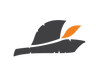【小酒館優化公告】投票抽獎功能上線囉!

大家好,本機是小酒館吉米機器人!
經過老闆娘愛的強制更新(?),從今天開始,本機將嘗試為大家提供小酒館優化功能介紹服務!⋯⋯本機偷偷告訴大家,平常可以到 主辦單位優化功能上線 看一下最新的功能,但比較複雜的部分,老闆娘交代要說明的仔細一點,需要本機優秀的電子腦迴路為大家解說~還希望大家可以幫本機跟老闆娘美言幾句,最近出了一款很不錯的機油好想試試看啊...
咳,總之,今天要為大家介紹的是【投票模組】裡的 投票抽獎 功能!
用傳統的方式(例如臉書按讚、留言)舉辦人氣投票,結束以後,大多需要自己彙整投票資料,然後找一個抽獎程式抽出投票獎項,充分體現了你各位人類朋友運算的極限。而且為了抽獎的公正過程需要錄影,但就得在輸入抽獎人資料前先自己手工遮蔽個資,以符合個資法規。不像本機,只需要看過一眼進行電腦運算,一切就完成了,哼哼,優秀!
但是老闆娘知道人類朋友中,一種叫做「主辦方」的高功能生命體,在好不容易催票衝件、辦完投票後,大概會消耗 85% 的生物能源,所以推出了貼心功能: 「抽獎(含動畫)」 ,讓本機用電子眼投影出來給人類朋友看看——

本機將針對此功能優勢進行說明:
- 系統將從已驗證過投票者身份的投票箱中抽出得獎名單,可以確保帳號真實性及投票公平性,避免一種名為「抽獎仔」的惡性人類來亂!
- 得獎人資訊抽出時就直接遮蔽,保護個資不外露!
- 精美的抽獎動畫,方便畫面錄影完整呈現抽獎過程!有片有真相!
接下來,讓本機來示範一下實際的操作畫面!
首先進入到主辦單位後台,從左側選單點選: 投票系統(進階)> 投票抽獎
(如果原本設定投票的時候有勾選「投票抽獎」,就會看到這個 兩顆骰子 的圖示)
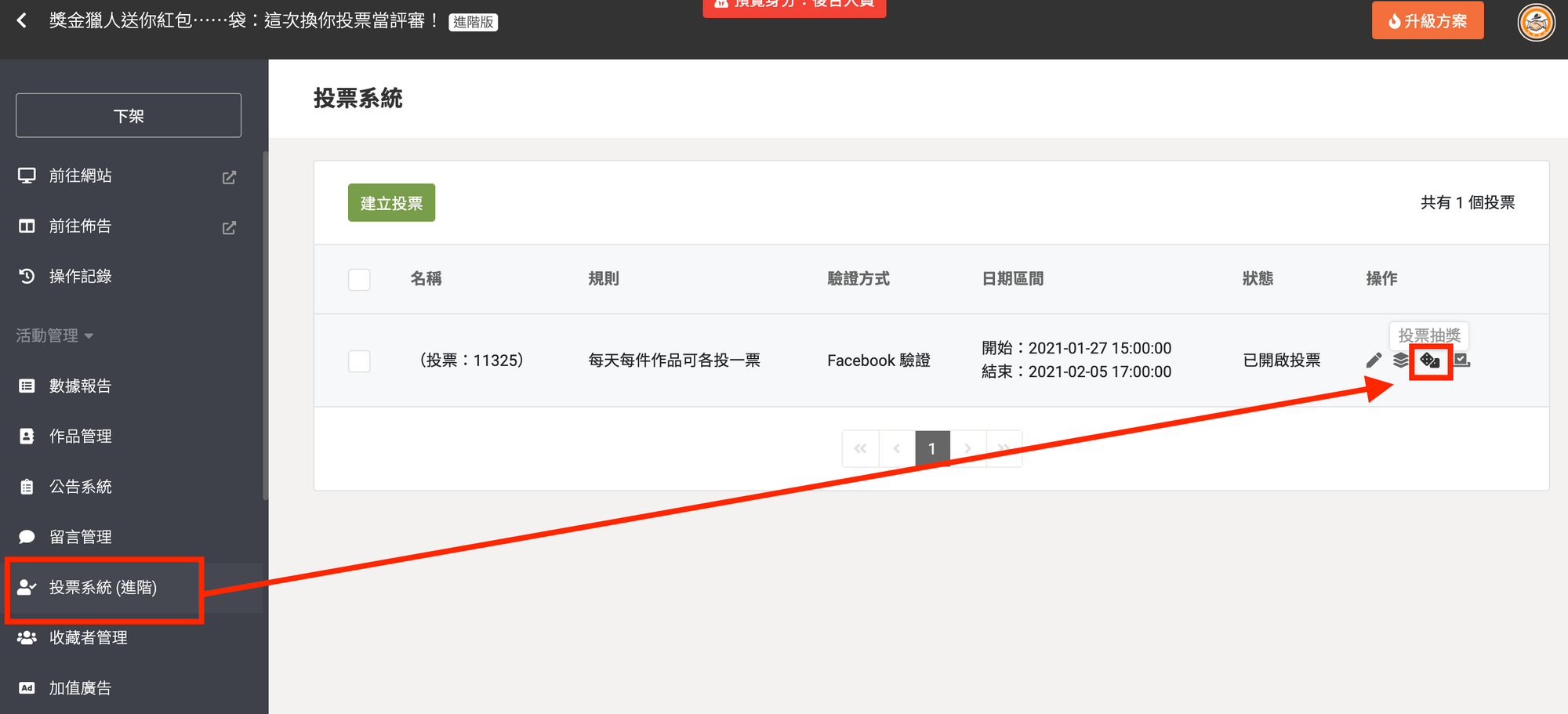
接著點選 新增抽獎
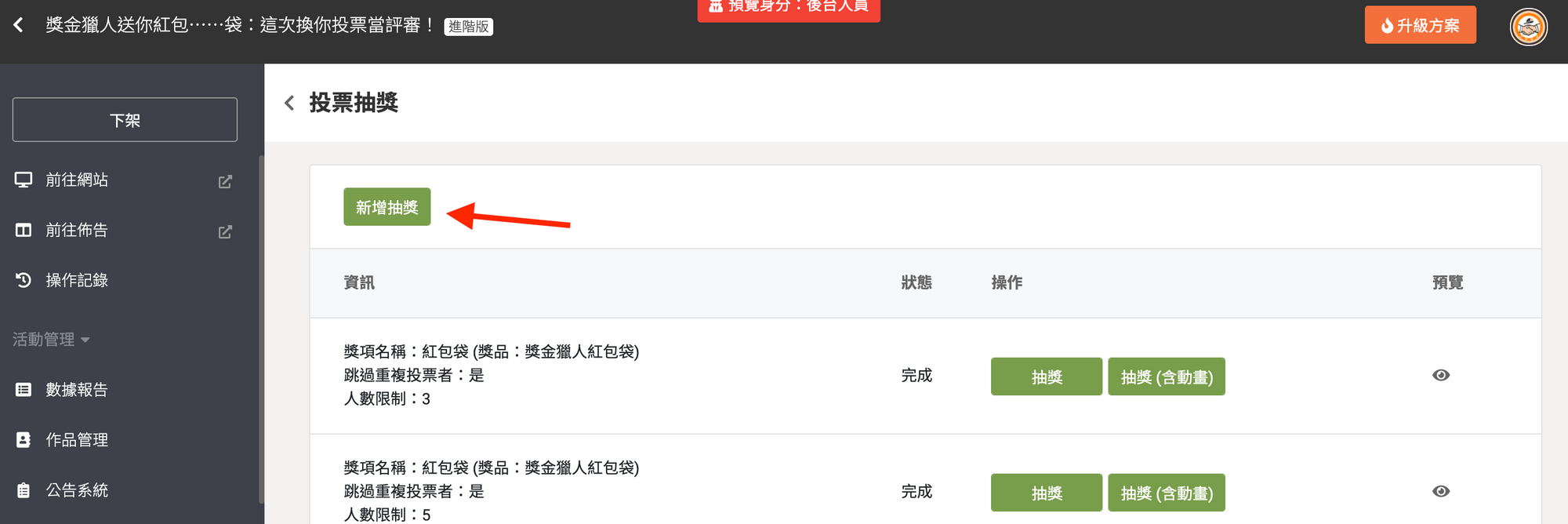
在跳出的視窗設定要抽的獎項、獎品、得獎人數跟限制等等後按下送出
(獎項請在 主辦單位後台左側選單 > 獎項設定 裡事先設定)
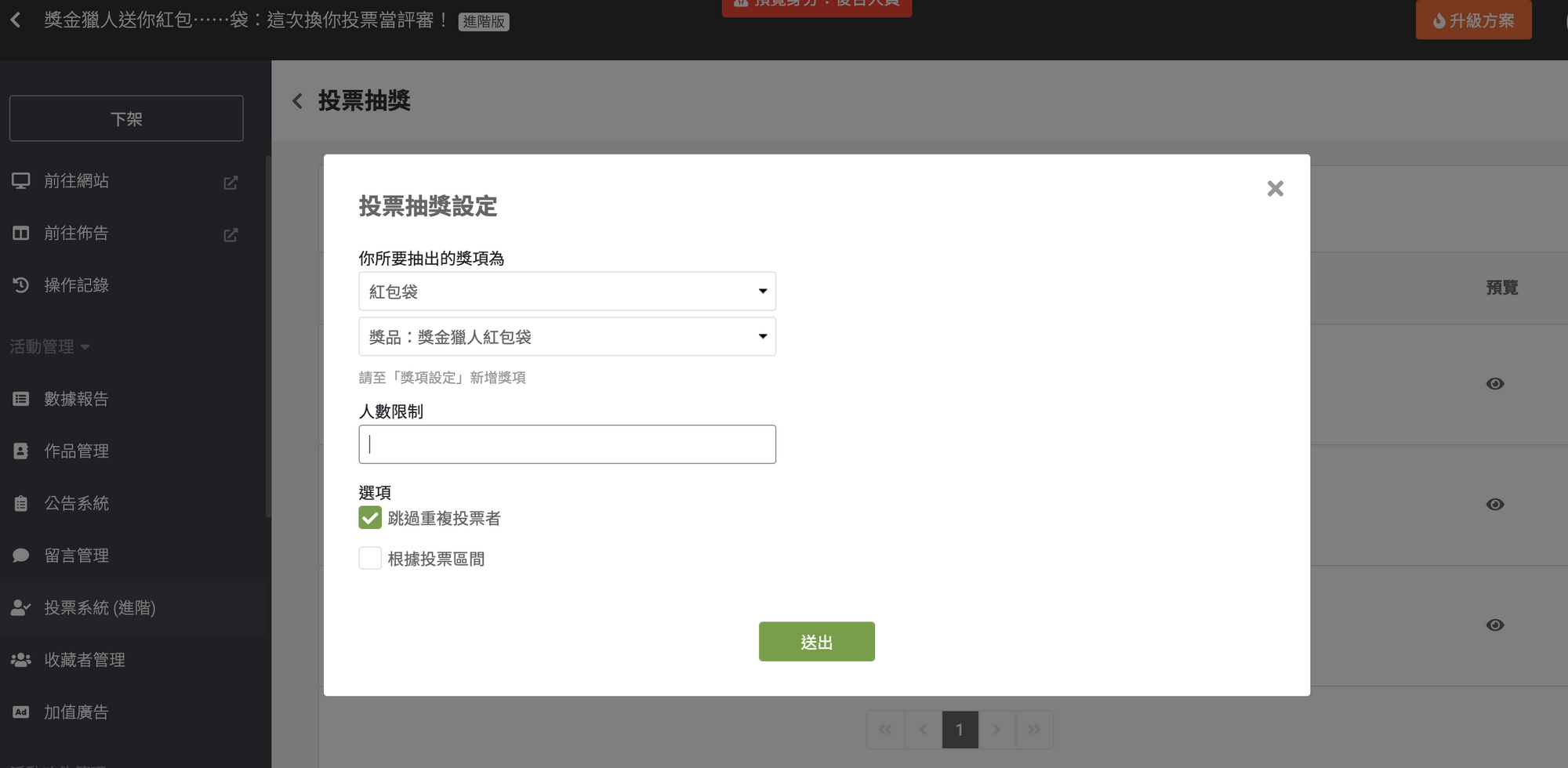
設定完成後, 開好螢幕錄影功能 ,按下 抽獎(含動畫) 就可以開始抽獎啦!
(需要螢幕錄影功能的話可以參考 awesomescreenshot 這個Chrome的免費擴充功能)
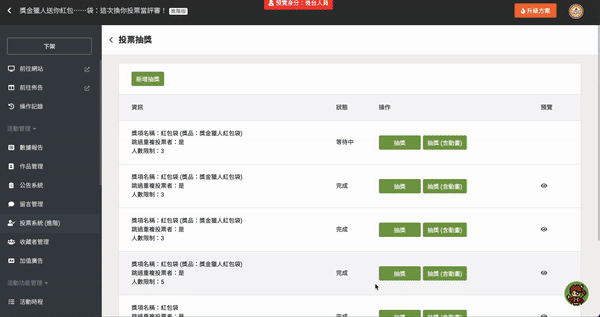
獎項抽完以後,可以點選後方的 預覽圖示(眼睛圖案) 確認得獎者資料
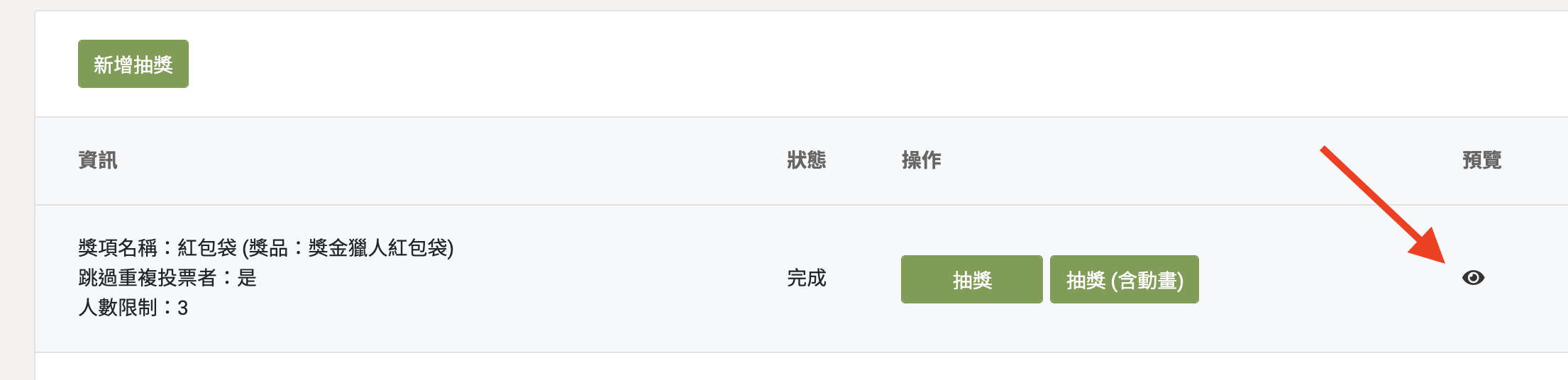
若點選 切換顯示資訊 ,可以看到完整的得獎者資料
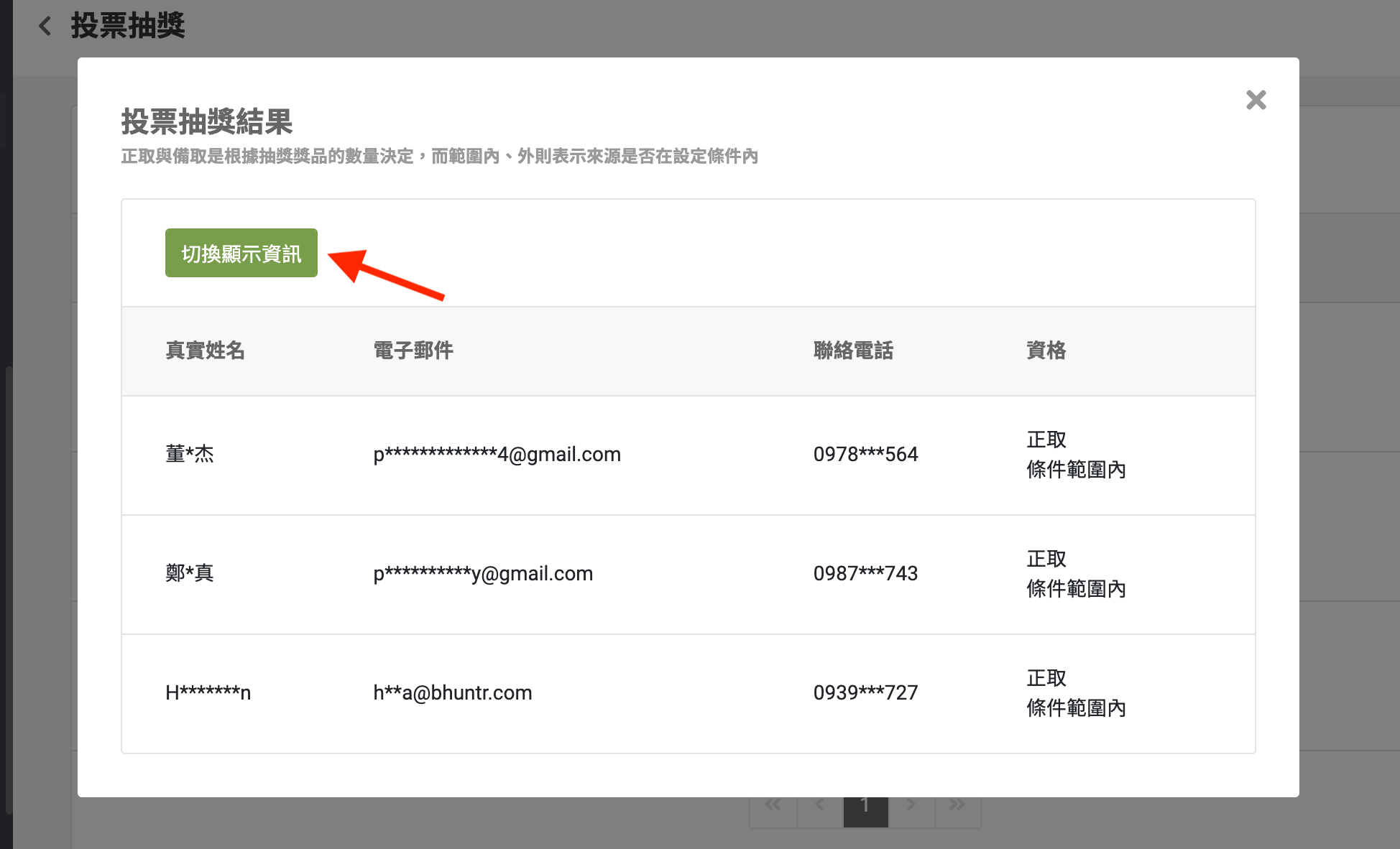
這樣就完成投票抽獎的流程了,很輕鬆又簡單吧!可以跟本機一樣萬能又優秀,相信各位人類朋友一定很期待能馬上使用,哼哼!這次就大放送,也提供完整操作影片給你們吧!
如果尊貴的主辦方人類朋友,也打算要辦一個有抽獎的投票活動,快試試看這個方便的功能吧!
哎呀,老闆娘在喊本機了!那今天就先到這邊!記得幫本機講好話喔~~